Aby skorzystać z danych zgromadzonych w repozytorium, należy się zalogować do bazy danych repozytorium znajdującej się w programie Autodesk Data Management Server. Aby zalogować się do repozytorium, wymagane jest posiadanie konta programu Autodesk Data Management Server. Skontaktuj się z administratorem swojego repozytorium, aby otrzymać informacje, dotyczące własnego konta i położenia serwera.
Jednostanowiskowy klient Vault — zalogowanie się
Dane związane z logowaniem mogą być zapisane, aby następnym razem automatycznie zalogować się w repozytorium.
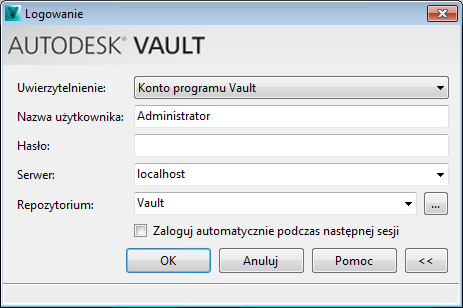
- Ta opcja jest dostępna tylko w wersjach Collaboration (2012 i 2013) i Professional programu Autodesk Vault. W przypadku posiadania konta Microsoft Windows Active Directory można zalogować się do programu Autodesk Data Management Server, korzystając z poświadczeń konta użytkownika Microsoft Windows. Wybierz konto Windows z menu rozwijanego Uwierzytelnianie.
- Uwierzytelnianie Windows jest dostępne wyłącznie dla domen Active Directory.
- Jeśli Uwierzytelnianie Windows nie jest używane, należy posiadać konto Autodesk Data Management Server.
Uwaga: Jeśli opcja Uwierzytelniania Windows jest włączona, pole nazwy użytkownika zawiera nazwę domeny połączoną z nazwą użytkownika Windows. Nie można zmienić nazwy użytkownika i hasła. - Jeśli na pierwszym etapie użyto uwierzytelniania systemu Windows, wprowadź nazwę użytkownika i hasło przydzielone przez administratora systemu.
- Podaj nazwę komputera, na którym zainstalowany jest serwer repozytorium, na przykład NAZWASERWERA. Jeżeli nie znasz nazwy serwera, skontaktuj się ze swoim administratorem.
- Wprowadź nazwę repozytorium, do którego masz dostęp. Na rozwijalnej liście wyświetlane są nazwy kilku ostatnio otwieranych repozytoriów. Możesz wybrać nazwę repozytorium z tej listy lub kliknąć przycisk rozwinięcia, aby zobaczyć pełną listę wcześniej używanych repozytoriów. Jeżeli użytkownik nie zna nazwy repozytorium, należy się skontaktować z administratorem.
- Zaznacz pole wyboru Automatycznie zaloguj się w kolejnej sesji, aby następnym razem automatycznie zarejestrować się w repozytorium.
- Kliknij przycisk OK.
| Nazwa użytkownika: | Administrator |
| Hasło: | <pusty> |
| Serwer: | <NAZWA_SERWERA> |
| Repozytorium: | Vault |
Dodatek Vault dla programu AutoCAD — logowanie
Działanie w środowisku pracy z repozytorium pozwala na bezpieczne przechowywanie plików i śledzenie wersji projektów i plików. Aby pracować z repozytorium, należy zalogować się do serwera Autodesk Vault. Jeśli repozytorium nie zostało skonfigurowane, skontaktuj się ze swoim administratorem repozytorium. Aby zapewnić sobie pracę w środowisku chronionym, ważne jest posiadanie niepowtarzalnych kont użytkowników.
Polecenie Zaloguj się w repozytorium jest używane do otwierania i przełączania się między repozytoriami, użytkownikami i serwerami.
|
Dostęp: |
|
|
Nazwa użytkownika |
Podaj nazwę użytkownika przydzieloną przez administratora systemu. |
|
Hasło |
Podaj hasło przydzielone przez administratora systemu. |
|
Serwer |
Podaj nazwę komputera, na którym zainstalowany jest serwer repozytorium, na przykład NAZWASERWERA. Jeśli nie znasz nazwy serwera repozytorium, skontaktuj się z administratorem systemu. |
|
Repozytorium |
Podaj nazwę bazy danych repozytorium, w której chcesz się zalogować. Jeśli nie znasz nazwy bazy danych repozytorium, skontaktuj się z administratorem systemu. |
|
Automatycznie zaloguj się w kolejnej sesji |
Ustawia opcję automatycznego logowania się w określonym repozytorium, bez podawania Nazwy użytkownika, Hasła, Serwera i Bazy danych. |
|
Uwierzytelnianie systemu Windows |
Ustawia opcję, aby zalogować się do serwera zarządzania danymi przy użyciu poświadczonego konta użytkownika systemu Microsoft Windows. Aby uzyskać więcej informacji o uwierzytelnianiu systemu Microsoft Windows, zobacz pomoc dla konsoli serwera. |
|
OK |
Kończy operację logowania się w repozytorium i zamyka okno dialogowe. |
|
Anuluj |
Anuluje operację logowania się w repozytorium i zamyka okno dialogowe. |
Polecenie Zaloguj się w repozytorium jest używane do otwierania i przełączania się między repozytoriami, użytkownikami i serwerami.
- Zaloguj się w repozytorium używając jednego z poniższych sposobów:
- Na wstążce programu Vault kliknij opcję Zaloguj się.
- W wierszu polecenia wpisz vltlogin, a następnie naciśnij klawisz Enter.
- Podaj nazwę użytkownika przydzieloną przez administratora repozytorium.
- Podaj hasło przydzielone przez administratora repozytorium.
- Podaj nazwę komputera, na którym zainstalowany jest serwer repozytorium, na przykład NAZWASERWERA. Jeśli nie znasz nazwy serwera repozytorium, skontaktuj się z administratorem systemu.
- Podaj nazwę bazy danych repozytorium, w której chcesz się zalogować.
- Zaznacz pole wyboru Automatycznie zaloguj się w kolejnej sesji, aby następnym razem automatycznie zarejestrować się w repozytorium.
- Jeśli posiadasz konto dla usługi Microsoft Windows Active Directory, możesz zalogować się na serwerze Autodesk Data Management Server , korzystając ze swojego poświadczonego konta użytkownika dla systemu Microsoft Windows. Włącz pole wyboru Uwierzytelnianie Windows. Uwaga: Ta opcja ma zastosowanie tylko do wersji Autodesk Vault Collaboration (2012 i 2013) i Autodesk Vault Professional.
- Uwierzytelnianie Windows jest dostępne wyłącznie dla domen Active Directory.
- Jeśli nie korzystasz z opcji Uwierzytelnianie Windows, musisz posiadać ważne konto na serwerze Autodesk Data Management Server.
Uwaga: Jeśli opcja Uwierzytelniania Windows jest włączona, pole nazwy użytkownika zawiera nazwę domeny połączoną z nazwą użytkownika Windows. Nie można zmienić nazwy użytkownika i hasła. - Kliknij przycisk OK.
Jeśli nie znasz nazwy bazy danych, w której chcesz się zalogować, swojej nazwy użytkownika lub swojego hasła, skontaktuj się z administratorem repozytorium.
Dodatek Vault dla programu Inventor — logowanie
Aby pracować z repozytorium w programie Autodesk Inventor, zaloguj się do serwera w programie Autodesk Inventor, do którego masz dostęp. Aby zalogować się w repozytorium musisz posiadać założone konto. Aby zachować bezpieczne środowisko pracy, należy logować się, korzystając z niepowtarzalnej nazwy użytkownika i hasła przypisanego przez administratora serwera. Skontaktuj się z administratorem swojego serwera, aby otrzymać informacje, dotyczące własnego konta i położenia serwera.
Można określić osobne serwery dla repozytorium i Content Center za pomocą opcji Menu aplikacji  > Vault ►Opcje połączenia. Domyślne ustawienie to Użyj jednego serwera dla zawartości i repozytorium. W przypadku pracy w dużym zespole projektowym zaleca się przechowywać pliki Content Center i repozytorium na osobnych serwerach w celu zoptymalizowania wydajności.
> Vault ►Opcje połączenia. Domyślne ustawienie to Użyj jednego serwera dla zawartości i repozytorium. W przypadku pracy w dużym zespole projektowym zaleca się przechowywać pliki Content Center i repozytorium na osobnych serwerach w celu zoptymalizowania wydajności.
W wypadku, gdy repozytorium nie zostało skonfigurowane lub braku pewności co do nazwy serwera repozytorium oraz bazy danych, należy skontaktować się z administratorem repozytorium.
Zaloguj się w programie Vault
- Wybierz polecenie Logowanie na wstążce programu Vault, aby zalogować się do serwera Autodesk Data Management Server.
- W oknie dialogowym Logowanie podaj nazwę użytkownika i hasło przydzielone przez administratora repozytorium.
- Wprowadź nazwę komputera, na którym jest zainstalowany serwer.
- Podaj nazwę bazy danych, do której masz dostęp. Na liście rozwijanej wyświetlane są nazwy kilku ostatnio otwieranych baz danych. Możesz wybrać nazwę bazy danych z tej listy lub kliknąć przycisk rozwinięcia, aby zobaczyć pełna listę wcześniej używanych baz danych. Jeżeli nie znasz nazwy bazy danych, skontaktuj się z administratorem.
- Zaznacz pole wyboru Automatycznie zaloguj się w kolejnej sesji, aby automatycznie zalogować się na serwerze przy następnym uruchomieniu programu Autodesk Inventor.
- Kliknij przycisk OK.
Skonfiguruj osobne serwery w celu zalogowania się
- W oknie dialogowym Opcje aplikacji Inventor upewnij się, że program Inventor jest skonfigurowany do używania programu Vault dla bibliotek Content Center.
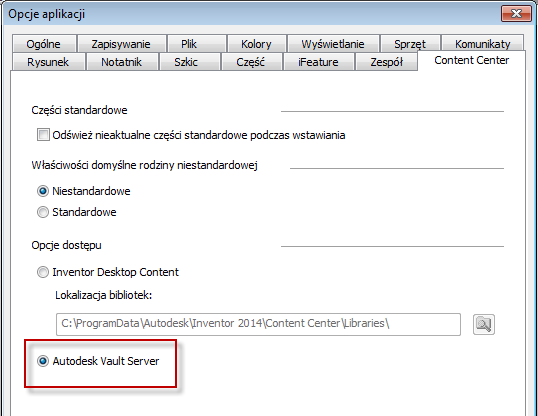
- W menu aplikacji Inventor
 wybierz opcję Logowanie do biblioteki Content Center.
wybierz opcję Logowanie do biblioteki Content Center. 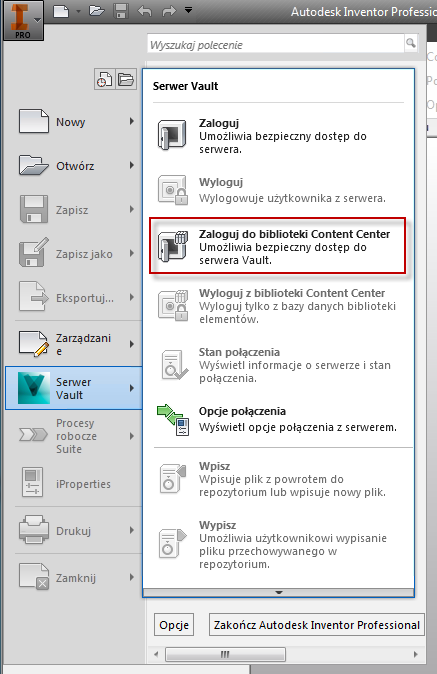
- W oknie dialogowym Logowanie do biblioteki Content Center ustaw serwer dla bibliotek Content Center.
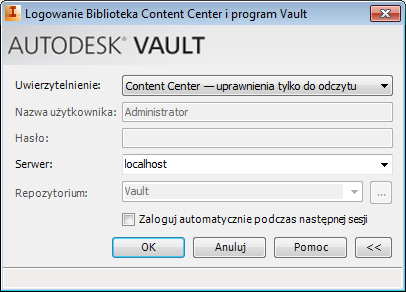
- Przejdź to menu Application
 ► Serwer Vault ► Zaloguj się.
► Serwer Vault ► Zaloguj się.
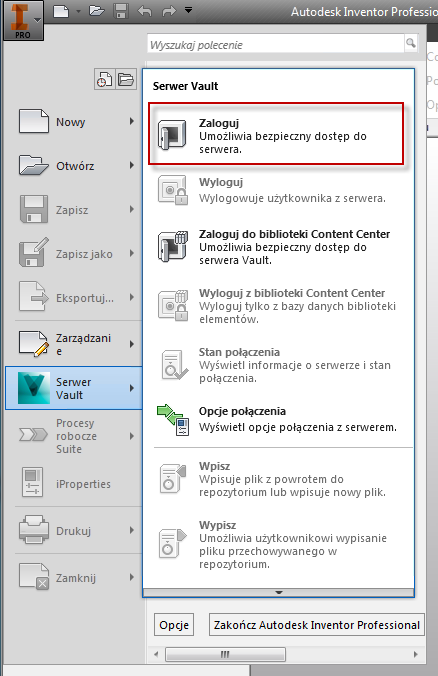
- Zaloguj się w programie Vault.
Dodatek Vault dla pakietu Office — logowanie
Aby pracować z plikami przechowywanymi w repozytorium musisz być zalogowany do bazy danych repozytorium. Jeśli repozytorium nie zostało skonfigurowane, skontaktuj się ze administratorem programu Vault.
- Wybierz kolejno opcje .
W przypadku pakietu Office 2007 i Office 2010: na wstążce programu Autodesk Vault wybierz opcję Zaloguj się.
- W oknie dialogowym Witamy kliknij przycisk Zaloguj się. Uwaga: Aby okno dialogowe Witamy nie było wyświetlane przy każdym logowaniu, odznacz pole wyboru „Pokaż to okno przy uruchamianiu”.
- Podaj nazwę użytkownika i hasło przypisane do twojego konta przez administratora repozytorium.
- Podaj nazwę komputera, na którym zainstalowany jest serwer repozytorium, na przykład NAZWASERWERA. Jeżeli nie znasz nazwy serwera, skontaktuj się ze swoim administratorem.
- Wprowadź nazwę repozytorium, do którego masz dostęp. Na rozwijalnej liście wyświetlane są nazwy kilku ostatnio otwieranych repozytoriów. Można wybrać nazwę repozytorium z tej listy lub kliknąć przycisk rozwinięcia, aby zobaczyć pełna listę wcześniej używanych repozytoriów. Jeżeli użytkownik nie zna nazwy repozytorium, należy się skontaktować z administratorem.
- Zaznacz pole wyboru Automatycznie zaloguj się w kolejnej sesji, aby następnym razem automatycznie zarejestrować się w repozytorium.
- Jeśli posiadasz konto dla usługi Microsoft Windows Active Directory, możesz zalogować się na serwerze Autodesk Data Management Server , korzystając ze swojego poświadczonego konta użytkownika dla systemu Microsoft Windows. Włącz pole wyboru Uwierzytelnianie Windows.
- Opcja Uwierzytelnianie Windows jest dostępna tylko dla domeny usługi Active Directory.
- Jeśli nie korzystasz z opcji Uwierzytelnianie Windows, musisz posiadać ważne konto na serwerze Autodesk Data Management Server.
- Opcja ta nie jest dostępna dla programu Autodesk Vault Basic. Uwaga: Jeśli opcja Uwierzytelniania Windows jest włączona, pole nazwy użytkownika zawiera nazwę domeny połączoną z nazwą użytkownika Windows. Nie można zmienić nazwy użytkownika i hasła.
- Kliknij przycisk OK.
Dodatek Vault dla programu Outlook — logowanie
Aby pracować z plikami przechowywanymi w repozytorium musisz być zalogowany do bazy danych repozytorium. Jeśli repozytorium nie zostało skonfigurowane, skontaktuj się ze administratorem programu Vault.
- Na wstążce programu Vault wybierz opcję Logowanie.
- Podaj nazwę użytkownika i hasło przypisane do twojego konta przez administratora repozytorium.
- Podaj nazwę komputera, na którym zainstalowany jest serwer repozytorium, na przykład NAZWASERWERA. Jeżeli nie znasz nazwy serwera, skontaktuj się ze swoim administratorem.
- Podaj nazwę bazy danych, do której masz dostęp. Na rozwijalnej liście wyświetlane są nazwy kilku ostatnio otwieranych baz danych. Możesz wybrać nazwę bazy danych z tej listy lub kliknąć przycisk rozwinięcia, aby zobaczyć pełna listę wcześniej używanych baz danych. Jeżeli nie znasz nazwy bazy danych, skontaktuj się z administratorem.
- Zaznacz pole wyboru Automatycznie zaloguj się w kolejnej sesji, aby następnym razem automatycznie zarejestrować się w repozytorium.
- Jeśli posiadasz konto dla usługi Microsoft Windows Active Directory, możesz zalogować się na serwerze Autodesk Data Management Server , korzystając ze swojego poświadczonego konta użytkownika dla systemu Microsoft Windows. Włącz pole wyboru Uwierzytelnianie Windows.
- Opcja Uwierzytelnianie Windows jest dostępna tylko dla domeny usługi Active Directory.
- Jeśli nie korzystasz z opcji Uwierzytelnianie Windows, musisz posiadać ważne konto na serwerze Autodesk Data Management Server.
- Opcja ta nie jest dostępna dla programu Autodesk Vault Basic. Uwaga: Jeśli opcja Uwierzytelniania Windows jest włączona, pole nazwy użytkownika zawiera nazwę domeny połączoną z nazwą użytkownika Windows. Nie można zmienić nazwy użytkownika i hasła.
- Kliknij przycisk OK.
Dodatek Vault dla programu Revit — logowanie
Działanie w środowisku pracy z repozytorium pozwala na bezpieczne przechowywanie plików i śledzenie wersji projektów i plików. Aby pracować z repozytorium, należy zalogować się do serwera Autodesk Vault. Jeśli repozytorium nie zostało skonfigurowane, skontaktuj się ze swoim administratorem repozytorium. Aby zapewnić sobie pracę w środowisku chronionym, ważne jest posiadanie niepowtarzalnych kont użytkowników.
Polecenie Zaloguj się w repozytorium jest używane do otwierania i przełączania się między repozytoriami, użytkownikami i serwerami.
| Dostęp | Kliknij przycisk Logowanie na wstążce programu Vault. |
|
Nazwa użytkownika |
Podaj nazwę użytkownika przydzieloną przez administratora systemu. |
|
Hasło |
Podaj hasło przydzielone przez administratora systemu. |
|
Serwer |
Podaj nazwę komputera, na którym zainstalowany jest serwer repozytorium, na przykład NAZWASERWERA. Jeśli nie znasz nazwy serwera repozytorium, skontaktuj się z administratorem systemu. |
|
Repozytorium |
Podaj nazwę bazy danych repozytorium, w której chcesz się zalogować. Jeśli nie znasz nazwy bazy danych repozytorium, skontaktuj się z administratorem systemu. |
|
Automatycznie zaloguj się w kolejnej sesji |
Ustawia opcję automatycznego logowania się w określonym repozytorium, bez podawania Nazwy użytkownika, Hasła, Serwera i Bazy danych. |
|
Uwierzytelnianie systemu Windows |
Ustawia opcję, aby zalogować się do serwera zarządzania danymi przy użyciu poświadczonego konta użytkownika systemu Microsoft Windows. Aby uzyskać więcej informacji o uwierzytelnianiu systemu Microsoft Windows, zobacz pomoc dla konsoli serwera. |
|
OK |
Kończy operację logowania się w repozytorium i zamyka okno dialogowe. |
|
Anuluj |
Anuluje operację logowania się w repozytorium i zamyka okno dialogowe. |
Polecenie Zaloguj się w repozytorium jest używane do otwierania i przełączania się między repozytoriami, użytkownikami i serwerami.
- Na wstążce programu Vault kliknij opcję Zaloguj się.
- Podaj nazwę użytkownika przydzieloną przez administratora repozytorium.
- Podaj hasło przydzielone przez administratora repozytorium.
- Podaj nazwę komputera, na którym zainstalowany jest serwer repozytorium, na przykład NAZWASERWERA. Jeśli nie znasz nazwy serwera repozytorium, skontaktuj się z administratorem systemu.
- Podaj nazwę bazy danych repozytorium, do której chcesz się zalogować.
- Zaznacz pole wyboru Automatycznie zaloguj się w kolejnej sesji, aby następnym razem automatycznie zarejestrować się w repozytorium.
- Jeśli posiadasz konto dla usługi Microsoft Windows Active Directory, możesz zalogować się na serwerze Autodesk Data Management Server , korzystając ze swojego poświadczonego konta użytkownika dla systemu Microsoft Windows. Włącz pole wyboru Uwierzytelnianie Windows. Uwaga: Ta opcja ma zastosowanie tylko do wersji Autodesk Vault Collaboration (2012 i 2013) i Autodesk Vault Professional.
- Uwierzytelnianie Windows jest dostępne wyłącznie dla domen Active Directory.
- Jeśli nie korzystasz z opcji Uwierzytelnianie Windows, musisz posiadać ważne konto na serwerze Autodesk Data Management Server.
Uwaga: Jeśli opcja Uwierzytelniania Windows jest włączona, pole nazwy użytkownika zawiera nazwę domeny połączoną z nazwą użytkownika Windows. Nie można zmienić nazwy użytkownika i hasła. - Kliknij przycisk OK.
Jeśli nie znasz nazwy bazy danych, w której chcesz się zalogować, swojej nazwy użytkownika lub swojego hasła, skontaktuj się z administratorem repozytorium.
Wszystkie inne dodatki — logowanie
- Wybierz polecenie Logowanie, dostępne na wstążce programu Autodesk Vault, aby zalogować się do serwera Vault.
- W oknie dialogowym Logowanie podaj nazwę użytkownika i hasło przydzielone przez administratora repozytorium.
- Wprowadź nazwę komputera, na którym jest zainstalowany serwer.
- Wprowadź nazwę repozytorium, do którego masz dostęp. Na liście rozwijanej wyświetlane są nazwy kilku ostatnio otwieranych repozytoriów. Można wybrać nazwę repozytorium z tej listy lub kliknąć przycisk rozwinięcia, aby zobaczyć pełna listę wcześniej używanych repozytoriów. Jeżeli użytkownik nie zna nazwy repozytorium, należy się skontaktować z administratorem.
- Zaznacz pole wyboru Automatycznie zaloguj się w kolejnej sesji, aby automatycznie zalogować się na serwerze przy następnym uruchomieniu aplikacji.
Wylogowywanie z programu Vault
Wylogowanie z programu Autodesk Data Management Server zamyka połączenie z repozytorium. Można ponownie zalogować się w tym samym repozytorium, używając tego samego konta, używając innego konta albo zalogować się w innym repozytorium.
Jednostanowiskowy klient Vault — wylogowanie się
Po zakończeniu pracy w repozytorium lub w przypadku logowania w innym repozytorium należy wylogować się z programu Autodesk Data Management Server.
- Wybierz menu .
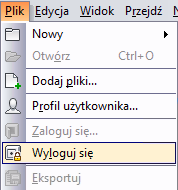
- W oknie dialogowym Wylogowanie powiodło się:
- Kliknij przycisk Zamknij.
- Kliknij przycisk Zaloguj się, aby z powrotem zalogować się w programie Autodesk Data Management Server.
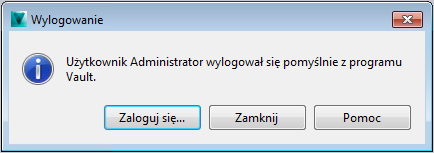
Dodatek Vault dla programu AutoCAD — wylogowanie
Polecenie Wyloguj się z repozytorium jest używane do wylogowywania się z repozytorium i zatrzymywania usług związanych z repozytorium, które mogą być uruchomione w tle. Po wylogowaniu się z repozytorium polecenia związane z repozytorium przestaną pojawiać się w menu kontekstowym, a ikony stanu repozytorium nie będą wyświetlane na palecie Odnośniki zewnętrzne.
- Polecenie Wyloguj się z repozytorium jest dostępne tylko po zalogowaniu się. Dostęp do polecenia Wyloguj się można uzyskać w każdym z następujących miejsc:
- Na wstążce programu Vault kliknij opcję Wyloguj się.
- W wierszu polecenia wpisz vltlogout, a następnie naciśnij klawisz Enter.
- W oknie dialogowym Wylogowanie powiodło się:
- Kliknij przycisk Zamknij.
- Kliknij przycisk Zaloguj się, aby z powrotem zalogować się do repozytorium.
Dodatek Vault dla programu Inventor — wylogowanie
Wylogowanie z programu Autodesk Data Management Server zamyka połączenie z repozytorium. Można ponownie zalogować się w tym samym repozytorium, używając tego samego konta, używając innego konta albo zalogować się w innym repozytorium.
Jeżeli zakończono pracę w repozytorium lub chcesz zalogować się w innym repozytorium, musisz wylogować się z Autodesk Data Management Server.
- Wybierz przycisk Wyloguj na wstążce programu Vault.
- W oknie dialogowym Wylogowanie powiodło się:
- Kliknij przycisk Zamknij.
- Kliknij przycisk Logowanie, aby z powrotem zalogować się w programie Autodesk Data Management Server.
Dodatek Vault dla programu Outlook — wylogowanie
Po zakończeniu pracy z repozytorium należy się wylogować.
- Na wstążce programu Vault wybierz opcję Wyloguj.
- Zostanie wyświetlone okno dialogowe Wylogowano pomyślnie oznaczające, że użytkownik nie będzie już dłużej zalogowany w repozytorium. Kliknij przycisk Zamknij, aby całkowicie zamknąć repozytorium lub kliknij przycisk Zaloguj się, aby zalogować się z powrotem w repozytorium.
Dodatek Vault dla programu Revit — wylogowanie
Polecenie Wyloguj się z repozytorium służy do wylogowania z repozytorium.
- Polecenie Wyloguj się z repozytorium jest dostępne tylko po zalogowaniu się. Przejdź do polecenia wylogowania dostępnego na wstążce programu Vault i kliknij przycisk Wyloguj się.
- W oknie dialogowym Wylogowanie powiodło się:
- Kliknij przycisk Zamknij.
- Kliknij przycisk Zaloguj się, aby z powrotem zalogować się do repozytorium.
Dodatek Vault dla pakietu Office — wylogowanie
Po zakończeniu pracy z repozytorium należy się wylogować.
- Na wstążce programu Vault wybierz opcję Wyloguj.
- Zostanie wyświetlone okno dialogowe Wylogowano pomyślnie oznaczające, że użytkownik nie będzie już dłużej zalogowany w repozytorium. Kliknij przycisk Zamknij, aby całkowicie zamknąć repozytorium lub kliknij przycisk Zaloguj się, aby zalogować się z powrotem w repozytorium.
Wszystkie inne dodatki programu Vault — wylogowanie
Wylogowanie z serwera Vault zamyka połączenie z repozytorium. Można ponownie zalogować się w tym samym repozytorium, używając tego samego konta, używając innego konta albo zalogować się w innym repozytorium.
Po zakończeniu pracy w repozytorium lub w przypadku logowania w innym repozytorium należy wylogować się z serwera Vault.
- Wybierz przycisk Wyloguj dostępny na wstążce programu Autodesk Vault .
- W oknie dialogowym Wylogowanie powiodło się:
- Kliknij przycisk Zamknij.
- Kliknij przycisk Zaloguj się, aby z powrotem zalogować się do serwera Vault.
Nagranie wideo — Logowanie i wylogowywanie z programu Vault
W tym nagraniu wideo przedstawiono sposób logowania się i wylogowywania w programie Vault.